Welcome to the
WalkMe Help Center
Please log in to continue

Please log in to continue

Les rapports personnalisés vous permettent de suivre le comportement de vos utilisateurs à partir de l'application, vous donnant la capacité d'exporter vers un document de format excel avec toutes les les propriétés d'analytique nécessaires concernant votre application et le comportement de ses utilisateurs, y compris les événements suivis atteints, le temps passé sur les écrans de l'application, les actions de campagne courantes et bien plus encore.
Les rapports sont activés par l'intermédiaire du back-office mobile au niveau de l'application. Veuillez contacter le représentant de WalkMe Mobile pour activer ces rapports.
Pour consulter un glossaire détaillé de tous les paramètres qui se trouvent dans les rapports :
Fournit des données sur le nombre d'utilisateurs qui ont été exposés à chaque étape et à partir de là sur le nombre d'interactions avec cette étape dans un Walk-Thru.
Fournit des données sur le temps moyen que les utilisateurs passent sur chaque écran capturé dans une application .
Fournit des données sur le nombre d'utilisateurs qui atteignent l'événement numéro deux de l'utilisateur qui a atteint l'événement numéro un en un jour ou une session.
Fournit des données sur le nombre d'utilisateurs qui atteignent l'événement choisi après avoir interagi avec la campagne choisie. Il vous montrera la répartition des utilisateurs en fonction des actions de la campagne.
Fournit des données d'impression et de clics sur le nombre d'utilisateurs qui ont interagi avec l'action d'une campagne.
Affiche toutes les réponses pour un Survey spécifique.
Affiche une vue sommaire des réponses moyennes d'un Survey spécifique, dans un format d'aperçu.
Fournit des données sur le nombre d'utilisateurs qui atteignent un événement spécifique pendant une période de temps choisie.
Fournit des données sur le nombre d'événements qui ont été atteints en total pendant une période de temps choisie.
Fournit le temps pendant lequel une campagne a été vue dans une session donnée. Utile pour déterminer la longueur d'un processus d'intégration pour une comparaison avec les méthodes traditionnelles.
Fournit une répartition du nombre d'utilisateurs par version de l'application.
Fournit une répartition du nombre d'utilisateurs avec chaque permission activée. Les autorisations incluent les notifications push, les contacts, l'emplacement et la caméra.
Fournit une répartition de l'engagement de la campagne et compare les impressions/clics entre les campagnes de chaque test A/B.
Les rapports mobiles doivent être créés pour chaque application.
Il existe plusieurs types de rapports différents et pour générer un type de rapport spécifique différentes informations doivent être fournies.
Par exemple, le rapport d'Entonnoir des étapes Walk-Thru (exige la sélection d'une plage de dates, un nom Walk-Thru et une version de l'application, alors que le rapport de temps moyen sur l'écran ne nécessite que la sélection d'une plage de dates.
Une fois que vous avez choisi le type de rapport que vous souhaitez créer et que vous avez fourni les informations nécessaires, cliquez sur le bouton CRÉER UN RAPPORT et attendez la confirmation par e-mail sur la disponibilité de votre rapport. Une fois qu'il est disponible, le rapport apparaîtra dans l' onglet RAPPORTS.
Les fichiers de rapport plus grands (>500k lignes) seront séparés en fichiers séparés dans un dossier zip.
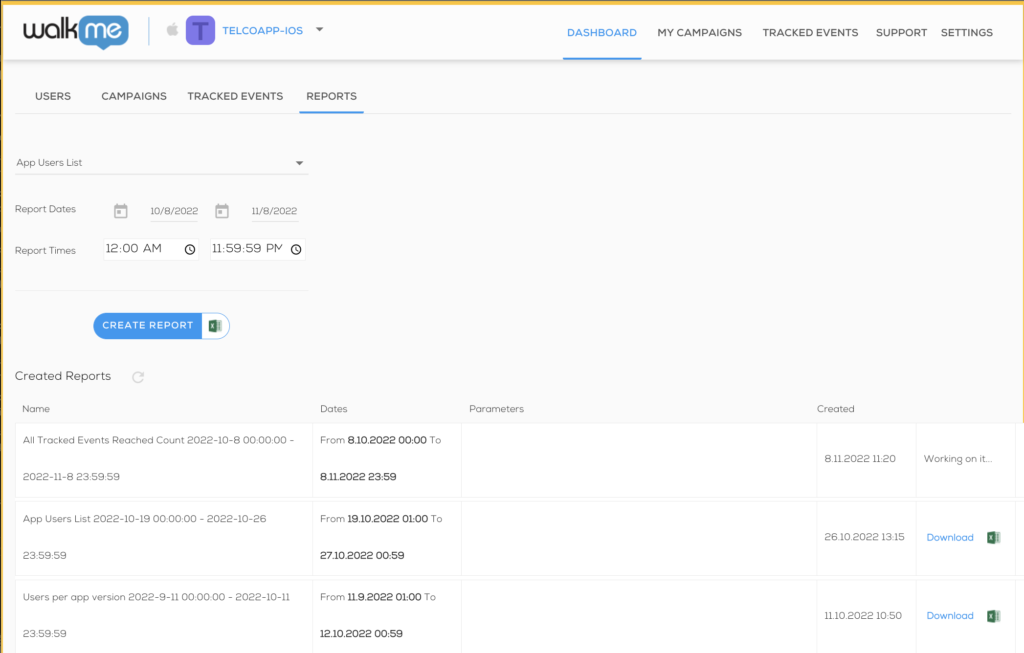
Le nombre total d'impressions dans les rapports mobiles peut différer de celui de la console mobile car, par défaut, la méthode de comptage des impressions comprend des étapes non visibles. Cela signifie que même les étapes qui ne sont pas visibles pour l'utilisateur sont comptées dans le total des impressions. D'autre part, la méthode de comptage de fréquence prend en compte uniquement les étapes qui sont visibles pour l'utilisateur
Si vous préférez compter uniquement les étapes visibles dans les impressions, cette méthode peut être modifiée sur une base par application. Cet ajustement garantit que le nombre d'impressions reflète uniquement les étapes que les utilisateurs peuvent réellement voir, fournissant une mesure plus précise de l'engagement de l'utilisateur
Contactez votre gestionnaire de la réussite des clients pour faire une demande